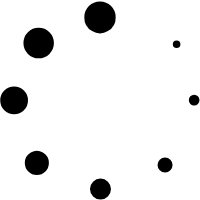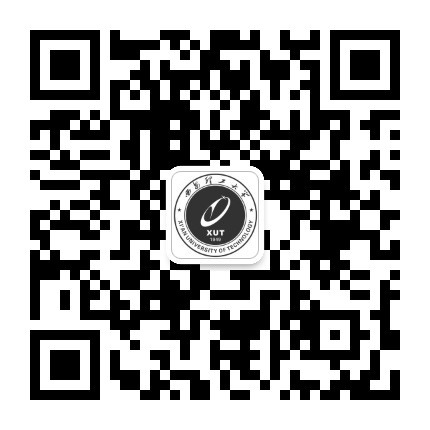校園郵箱數據遷移方法
1.確保新舊郵箱賬號均可以正常登錄。

2.登錄新的郵箱賬號,單擊係統頁麵左下角“設置”按鈕,選擇“高級功能”菜單,在右側單擊“代收郵箱設置”選項卡,單擊下方“+”按鈕添加代收郵箱信息。
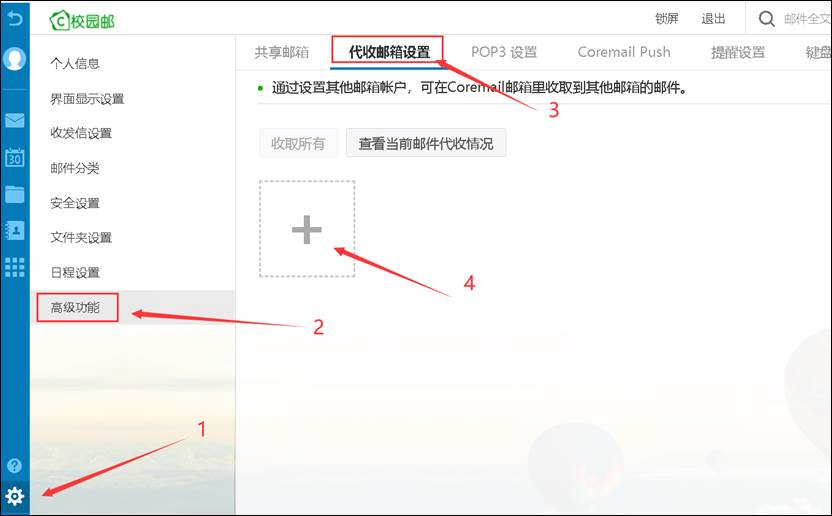
3.在代收郵箱配置界麵,賬號設置欄目填寫完整舊郵箱賬號和密碼(如下圖),接收設置欄目中,接收服務器使用“IMAP”協議,接收服務器填寫舊郵箱賬號對應的係統服務器地址,(學生郵箱賬號遷移統一填寫 edu.icoremail.net ,教工及部門郵箱賬號統一填寫 imap.xaut.edu.cn )。時間範圍選擇“全部郵件”,接收文件夾可以使用舊賬號命名,也可自定義設置。發送設置無需配置,高級設置保持默認配置即可。各項參數填寫完成後,點擊最上方“測試”按鈕,查看是否配置成功,成功後單擊“保存更改”。

4.代收配置完成後,係統會在“代收郵箱設置”選項卡下生成賬號信息卡片(如下圖),單擊“收取”按鈕,即可啟動郵件數據數據遷移。
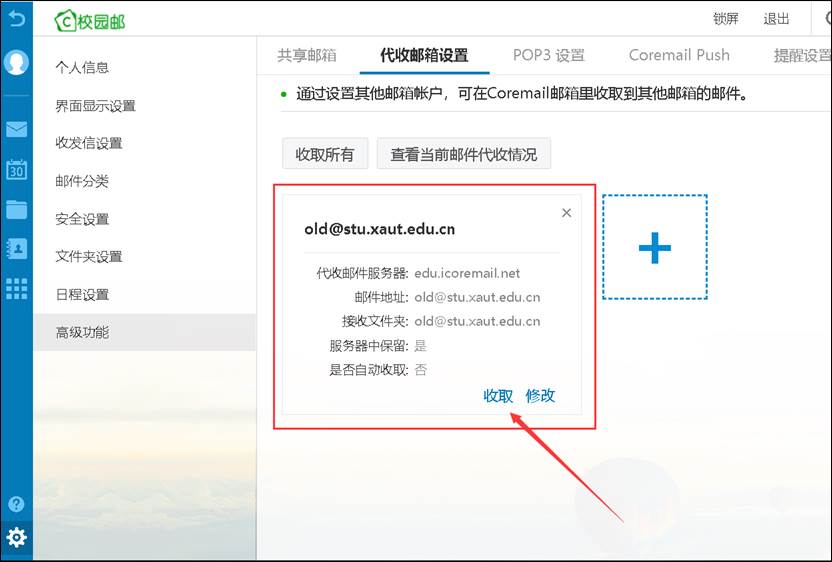
遷移時係統將顯示數據遷移狀態及相關數據。
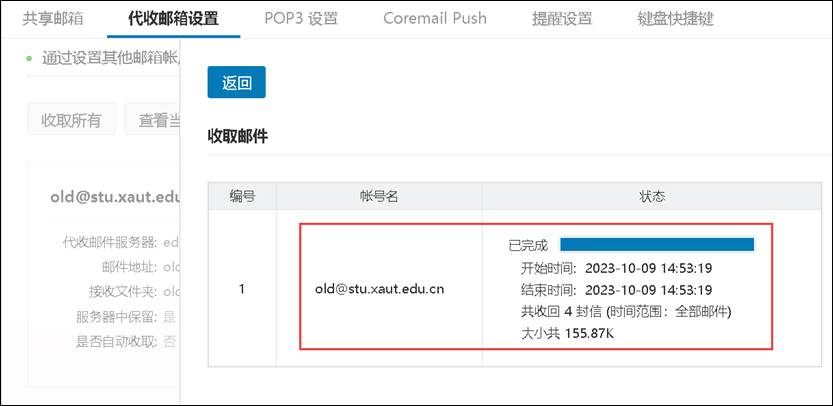
5.收取郵件進程完畢後,用戶在首頁文件夾單擊“其他文件夾”,選中遷移時配置的自定義文件夾即可查看遷移的曆史數據。